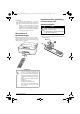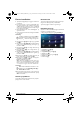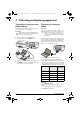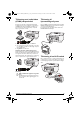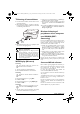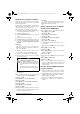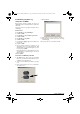User manual
20 Philips · HDP16x0TV
Forbind din projektor og
computer via WiFi
Begge apparater skal være tilsluttet den samme net-
værksadgang. Andre netværksforbindelser må ikke være
aktiverede.
Sørg for at notere navn og nøgle for at beskytte din net-
værksadgang.
På Screeneo,
1 Brug / til at vælge Indstillinger.
2 Bekræft med OK.
3 Brug / til at vælge Trådløst og netværk..
4 Bekræft med OK.
5 Brug / til at vælge WIFI.
6 Bekræft med OK.
7 Med knapperne // vælger du det ønskede tråd-
løse netværk.
8 Bekræft med OK.
9 Hvis dit trådløse netværk er beskyttet med en
adgangskode, åbnes der et indtastningsvindue. Vælg
indtastningsfelt med navigationsknapperne på fjern
-
betjeningen og tryk OK.
Indtast adgangskoden på skærmtastaturet med navi-
gationsknapperne på fjernbetjeningen eller med et
eksternt tastatur.
10 Klik på Tilslut.
Start ScreeneoWLink på din PC
1 Åbn Start-menuen. Find og åbn ScreeneoWLink.
Klik på ScreeneoWLink eller dobbeltklik på Screene
-
oWLink-ikonet på dit skrivebord.
2 Så åbner ScreeneoWLink V1.2-softwaren på skær-
men.
3 Hold forstørrelsesglasset hen over projektor-bille-
det og klik på det.
4 Klik på Search.
5 Vælg og klik på Screeneo, der hvor du vil forbinde.
6 Hvis nødvendigt, så indtast password for den valgte
netværksadgang.
Du kan bruge Screeneo som skærm til din PC.
Screeneo_User-Manual_HDP16x0_TV_DA_253637294-A.book Page 20 Jeudi, 12. février 2015 9:40 09